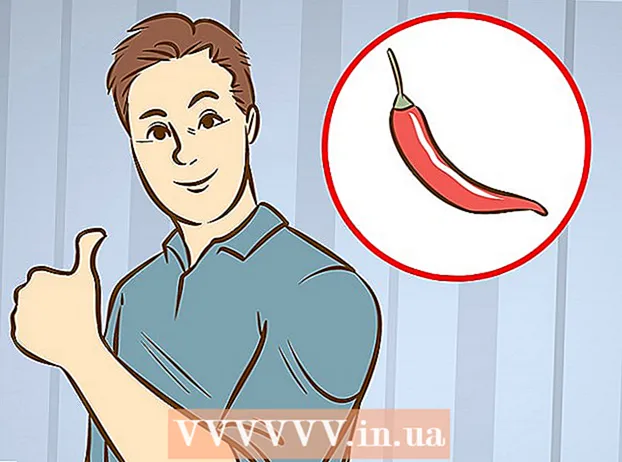May -Akda:
Eugene Taylor
Petsa Ng Paglikha:
13 Agosto. 2021
I -Update Ang Petsa:
1 Hulyo 2024

Nilalaman
Itinuturo sa iyo ng wikiHow na ito kung paano suriin kung gaano katagal ang iyong computer mula nang huli itong mai-shut down.
Upang humakbang
Paraan 1 ng 3: Sa Windows
 Buksan ang "Task Manager". Maaari mo itong gawin sa maraming paraan:
Buksan ang "Task Manager". Maaari mo itong gawin sa maraming paraan: - Pindutin Esc habang ikaw ⇧ Paglipat+Ctrl pinindot
- Pindutin Del habang ikaw Alt+Ctrl at mag-click Pamamahala ng gawain.
- I-type ang "Task Manager" sa search bar ng Start menu, pagkatapos ay i-click ang "Task Manager" sa tuktok ng mga resulta ng paghahanap.
 I-click ang tab na Pagganap. Nasa tuktok ito ng window ng "Task Manager".
I-click ang tab na Pagganap. Nasa tuktok ito ng window ng "Task Manager".  I-click ang tab na CPU. Mahahanap mo ang pagpipiliang ito sa kaliwang bahagi ng window ng "Task Manager".
I-click ang tab na CPU. Mahahanap mo ang pagpipiliang ito sa kaliwang bahagi ng window ng "Task Manager". - Kung gumagamit ka ng Windows 7 o mas bago, laktawan ang hakbang na ito.
 Hanapin ang heading na "Aktibo sa Oras". Maaari mo itong makita sa ibabang kalahati ng window ng "Task Manager".
Hanapin ang heading na "Aktibo sa Oras". Maaari mo itong makita sa ibabang kalahati ng window ng "Task Manager".  Tingnan ang numero sa kanan ng heading na "Aktibo". Ang numerong ito (ipinapakita sa format DD: HH: MM: SS) ay nagpapakita ng dami ng oras na nakabukas ang iyong computer mula nang huli mong patayin ito.
Tingnan ang numero sa kanan ng heading na "Aktibo". Ang numerong ito (ipinapakita sa format DD: HH: MM: SS) ay nagpapakita ng dami ng oras na nakabukas ang iyong computer mula nang huli mong patayin ito. - Halimbawa, ang isang halaga ng "Oras na Aktibo" ng "01: 16: 23: 21" ay nangangahulugang ang iyong computer ay nasa isang araw, labing anim na oras, dalawampu't tatlong minuto, at dalawampu't isang segundo nang hindi nag-shut down.
 Mag-click sa icon ng Apple. Nasa kaliwang sulok sa tuktok ng screen ito. Kapag ginawa mo ito, lilitaw ang isang drop-down na menu.
Mag-click sa icon ng Apple. Nasa kaliwang sulok sa tuktok ng screen ito. Kapag ginawa mo ito, lilitaw ang isang drop-down na menu.  Mag-click Tungkol sa Mac na Ito. Ang pagpipiliang ito ay nasa ilalim ng drop-down na menu.
Mag-click Tungkol sa Mac na Ito. Ang pagpipiliang ito ay nasa ilalim ng drop-down na menu.  Mag-click sa System Report o "Impormasyon sa System". Maaari mo itong makita sa kaliwang bahagi ng window na "About This Mac".
Mag-click sa System Report o "Impormasyon sa System". Maaari mo itong makita sa kaliwang bahagi ng window na "About This Mac".  Mag-click sa heading na "Software". Nasa kaliwang bahagi ito ng window. Sa pamamagitan ng pag-click sa heading na ito buksan mo ang pangkalahatang ideya ng "Software" sa pangunahing window na ito.
Mag-click sa heading na "Software". Nasa kaliwang bahagi ito ng window. Sa pamamagitan ng pag-click sa heading na ito buksan mo ang pangkalahatang ideya ng "Software" sa pangunahing window na ito.  Hanapin ang heading na "Oras mula noong boot". Ang pagpipiliang ito ay nasa ilalim ng listahan ng impormasyon sa gitna ng pahina. Tinutukoy ng numero sa kanan ng header na ito kung gaano katagal ang iyong Mac mula noong huling oras na naka-off ito.
Hanapin ang heading na "Oras mula noong boot". Ang pagpipiliang ito ay nasa ilalim ng listahan ng impormasyon sa gitna ng pahina. Tinutukoy ng numero sa kanan ng header na ito kung gaano katagal ang iyong Mac mula noong huling oras na naka-off ito.
Paraan 3 ng 3: Sa Linux
 Buksan ang Terminal. Karaniwan mong mahahanap ang Terminal sa menu ng aplikasyon ng iyong pamamahagi. Kung gumagamit ka ng Gnome, pindutin ang ⊞ Manalo at i-type Terminal upang hanapin ito
Buksan ang Terminal. Karaniwan mong mahahanap ang Terminal sa menu ng aplikasyon ng iyong pamamahagi. Kung gumagamit ka ng Gnome, pindutin ang ⊞ Manalo at i-type Terminal upang hanapin ito  Uri uptime -p at pindutin ang Enter. Ipinapahiwatig nito kung gaano katagal ang iyong computer.
Uri uptime -p at pindutin ang Enter. Ipinapahiwatig nito kung gaano katagal ang iyong computer.
Mga Tip
- Kung ang iyong computer ay nasa higit sa isang araw, isaalang-alang ang pag-restart nito.
Mga babala
- Kung hindi mo isara ang iyong computer tuwing ngayon, sa huli ay mabagal ito.